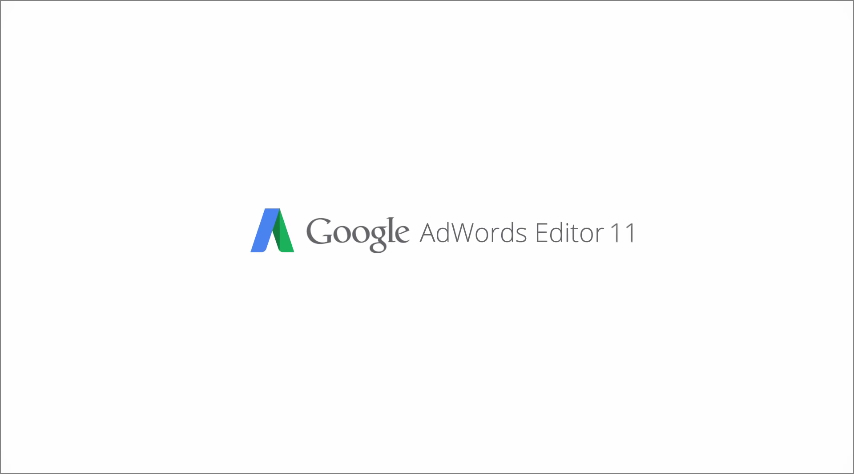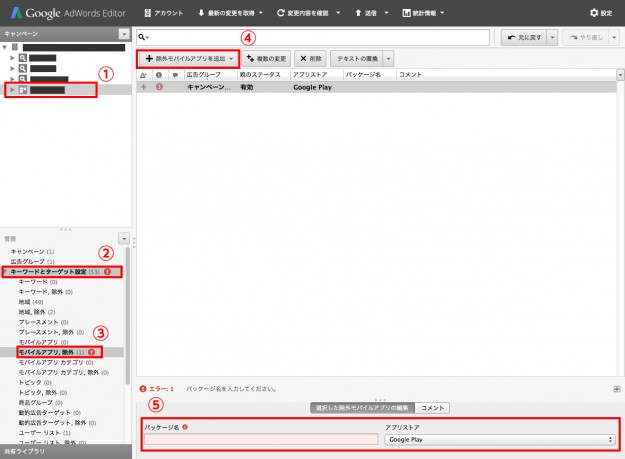先日、Adwordsディスプレイ広告でモバイルアプリの除外設定をしようとしたところ、ヘルプページに記載されている方法で設定が行うことができず困りました。
(Adwordsヘルプ『ウェブページとアプリを除外する』の「除外プレースメントとしてモバイルアプリを指定するフォーマット」参照)
広告グループ単位でのモバイル除外は管理画面上で設定ができますが、事前の設定やキャンペーン単位での設定はできなかったところ、Adwords Editorでモバイルアプリ除外の設定の方法を発見したので今回ご紹介します。(15/06/26時点の内容となります)
除外をするモバイルアプリの調査
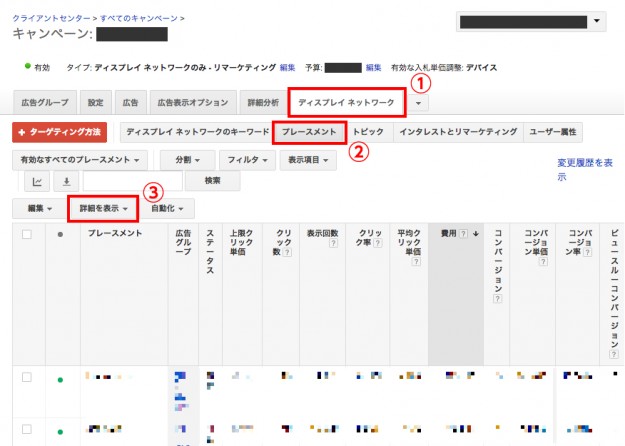
ディスプレイ広告を行っているキャンペーン内の『ディスプレイネットワーク』タブの中の「プレースメント」から「詳細を表示」をクリック。
詳細データの中で「Mobile App: 」の記載があるものがモバイルアプリとなります。
モバイルアプリのIDの確認
モバイルアプリの除外設定には各アプリ固有のIDが必要となります。
IDはAdwords管理画面上からは確認することができないので、iTunesプレビュー・Google playのURLに記載されているIDを確認します。
iPhoneアプリの場合
iTunesプレビューからアプリを探し、URL内の「id」に続く9桁の数字
例)https://itunes.apple.com/jp/app/アプリ名/id○○○○○○○?mt=8
※iTunesプレビューには検索機能がないので、通常の検索エンジンで検索を行った方が効率が良いです。
Androidアプリの場合
Google playからアプリを探し、URL内の「id=」に続く英数字
例)https://play.google.com/store/apps/details?id=○○○○○○&hl=ja
モバイルアプリの除外設定
除外設定を行いたい『キャンペーン(または広告グループ)』を選択し、「キーワードとターゲット設定」から「モバイルアプリ、除外」を選択します。
「除外モバイルアプリを追加」をクリックし、下記内容を記入・選択
- パッケージ名:上記にて確認したモバイルアプリのID
- アプリストア:Google Play、Apple App Storeから選択
※「パッケージ名」は、アプリの名称を記入しても動作しないので、必ずIDを記入して下さい
あとは、上記設定を管理画面へ送信をして作業完了です。
まとめ
今後の改善で、管理画面でもモバイルアプリ除外ができる様になるかと思いますが、現時点では上記方法にて設定が行えましたので、除外設定の際に役立ちましたら幸いです。